كيفية التحقق من وقت الشاشة في Windows PC وإدارته (دليل الإنتاجية لعام 2025)
كيفية التحقق من وقت الشاشة في Windows PC وإدارته: دليل الإنتاجية لعام 2025
مع انتشار العمل عن بُعد والعمل الهجين في الولايات المتحدة وأوروبا في عام 2025، يصبح التحكم في وقت الشاشة أمرًا بالغ الأهمية للإنتاجية والرفاهية والامتثال. سواء كنت مستقلاً في US تحاول الوفاء بالمواعيد النهائية، أو مديرًا أوروبيًا يشرف على فريق عابر للحدود، أو مؤسسة تضمن الامتثال لـGDPR، فإن تتبع العادات الرقمية يمكن أن يغيّر سير عملك. يستكشف هذا الدليل الشامل كيفية التحقق من وقت الشاشة والتحكم فيه على Windows 10 و11، مع تسليط الضوء على أدوات متقدمة مثل MonitUp المصممة خصيصًا للمتخصصين في US وEU. دعونا نطلق العنان لعادات عمل أكثر ذكاءً معًا.
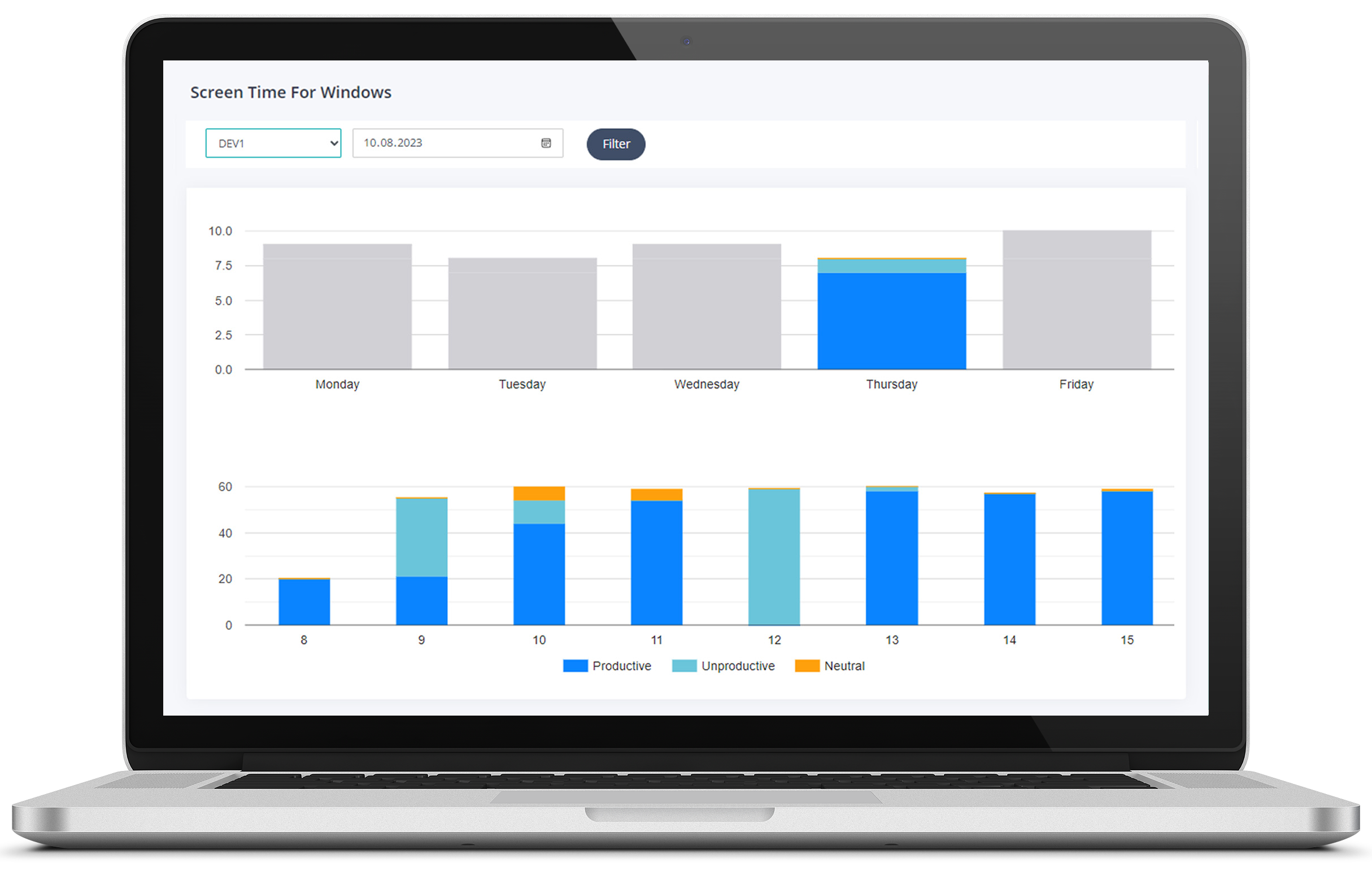
جدول المحتويات
- لماذا إدارة وقت الشاشة مهمة في عام 2025
- كيفية التحقق من وقت الشاشة عبر أدوات Windows
- لماذا تحتاج فرق US وEU عن بُعد إلى أدوات متقدمة
- MonitUp: الحل الأمثل لزيادة الإنتاجية
- نصائح عملية لإدارة وقت الشاشة
- فوائد تحسين وقت الشاشة
- الأسئلة الشائعة لمستخدمي US وEU
لماذا إدارة وقت الشاشة مهمة في عام 2025
في عام 2025، أصبحت نماذج العمل المرنة هي القاعدة: 60% من الموظفين في US يعملون عن بُعد أو بنظام هجين (Gallup، 2024)، بينما تتبنى الشركات في أوروبا، مثل ألمانيا، أسابيع عمل أقصر (Deloitte، 2024). ومع ذلك، يؤدي وقت الشاشة غير المنضبط—بمتوسط يزيد على 7 ساعات يوميًا للمهنيين—إلى الإرهاق وإجهاد العين وانخفاض الكفاءة. إليك سبب عدم الاستغناء عن الإدارة الاستباقية:
- الصحة أولًا: يؤدي الاستخدام المفرط للشاشة إلى إبلاغ 70% من العاملين في US عن الإرهاق (SHRM، 2024)، مما يؤثر على صحتهم النفسية.
- زيادة الإنتاجية: إن تقليل المهام قليلة القيمة يوفر لفرق أوروبا ما يصل إلى 5 ساعات أسبوعيًا (فرضية، تأكد من صحة البيانات).
- متطلبات الامتثال: وصلت غرامات GDPR في الاتحاد الأوروبي إلى €1.7B في عام 2024، ما دفع الشركات إلى تبني أدوات ذات أولوية للخصوصية (Statista).
- الشفافية بين أعضاء الفريق: يستخدم المدراء في US التحليلات لموازنة أحمال العمل عبر المناطق الزمنية، وتعزيز الثقة.
كيفية التحقق من وقت الشاشة عبر أدوات Windows
يوفر Windows 10 و11 ميزات مدمجة لمراقبة وقت الشاشة، وهي مثالية للأفراد أو الفرق الصغيرة. فيما يلي أهم الطرق وخطواتها الواضحة للمبتدئين والمحترفين على حدٍ سواء.
1. Windows Family Safety
صُممت في البداية للرقابة الأبوية، لكن Family Safety يُتيح تتبُّع الاستخدام عبر الحسابات، وهو مثالي لآباء US أو المستقلين في EU الذين يرغبون في مراقبة عاداتهم الشخصية.
- افتح الإعدادات: انقر على قائمة ابدأ > الإعدادات > الحسابات > العائلة وأشخاص آخرون.
- إدارة العائلة: اختر “Manage family members” وحدد حسابًا.
- عرض التقارير: اطّلع على وقت الشاشة اليومي/الأسبوعي ضمن “Activity” أو “Screen Time”.
- ضع حدودًا: حدد مدة استخدام التطبيقات أو الجهاز (مثل ساعتين للمتصفحات).
مثال: أحد المستقلين في Chicago يحدد استخدام وسائل التواصل الاجتماعي بساعة واحدة يوميًا، ما يعزز التركيز.
2. Battery Usage في Windows 11
يُظهر تقرير البطارية في Windows 11 استخدام التطبيقات، وهو مفيد لأجهزة اللابتوب في مساحات العمل المشتركة في EU.
- انتقل إلى الإعدادات: ابدأ > الإعدادات > النظام > الطاقة والبطارية.
- تحقق من الاستخدام: انقر على “Battery Usage” لمشاهدة وقت الشاشة لكل تطبيق واستهلاك البطارية.
- حلّل: حدد التطبيقات التي تستهلك كثيرًا (مثل Zoom) وقم بضبط عاداتك.
نصيحة: يستخدم مستشارو London هذا الإعداد لتحسين عمر البطارية أثناء التنقل.
3. PowerShell وTask Manager
بالنسبة للمطورين في US أو مشرفي تقنية المعلومات في EU ذوي الخبرة، توفر هذه الأدوات تحليلات سريعة.
- PowerShell:
- افتح PowerShell (ابحث عن “PowerShell” في قائمة ابدأ).
- نفِّذ الأمر:
Get-CimInstance -ClassName Win32_OperatingSystem | Select-Object LastBootUpTime. - احسب وقت التشغيل لتقدير وقت الشاشة.
- Task Manager:
- انقر بزر الماوس الأيمن على ابدأ > Task Manager > علامة تبويب Performance.
- تحقق من “Up time” ضمن قسم CPU لمعرفة مدة الجلسة.
ملاحظة: هذه الأدوات تفتقر إلى التحليلات التفصيلية، ما يحد من استخدامها للفرق.
لماذا تحتاج فرق US وEU عن بُعد إلى أدوات متقدمة
تُعد الخيارات المضمنة في Windows بداية جيدة، لكنها لا تواكب احتياجات الفرق الموزعة ما بين New York وBerlin وLondon. إليك سبب ضرورة الأدوات المتقدمة:
- التنسيق العالمي: تحتاج شركات US التي لديها فروع في EU إلى لوحات معلومات موحَّدة لتتبع الاستخدام عبر مناطق EST وCET.
- الخصوصية أولًا: يعد الامتثال لـGDPR ضروريًا—70% من شركات EU تُفضل الأدوات الآمنة لتفادي الغرامات (Deloitte، 2024).
- رؤى قابلة للتنفيذ: تُصنِّف التحليلات المهام (مثال: إنتاجية—البرمجة؛ غير إنتاجية—وسائل التواصل)، ما يساعد مدراء US في توجيه الفرق.
- القابلية للتوسع: تدعم الأدوات من 10 إلى 1000 مستخدم، وهي ملائمة للشركات الناشئة في Silicon Valley أو Amsterdam.
مثال: استخدمت شركة ناشئة في Berlin التحليلات لتقليل الإفراط في استخدام Zoom بنسبة 30%، موفرةً €2000 شهريًا.
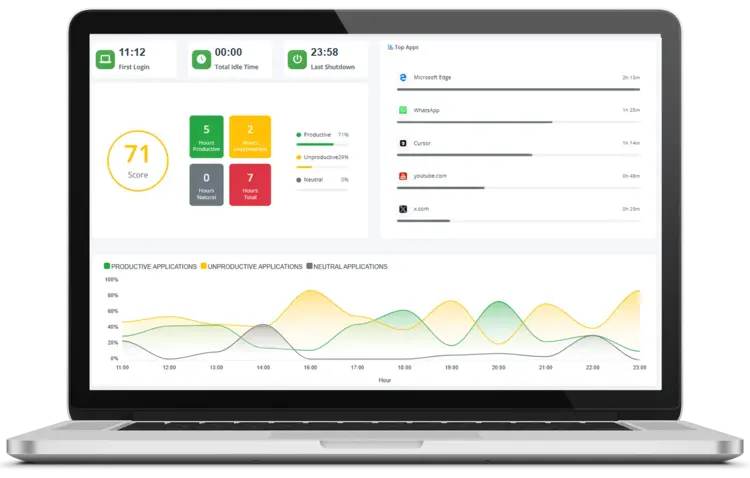
MonitUp: الحل الأمثل لزيادة الإنتاجية
يتفوق MonitUp على أدوات Windows بفضل ميزاته المعززة بالذكاء الاصطناعي والمصممة خصيصًا لفرق US وEU. يحظى بثقة أكثر من 4000 محترف (افتراضي، عدّل حسب البيانات)، وحاصل على تقييم 4.8/5 من حيث السهولة والتأثير.
| الميزة | MonitUp | أدوات Windows |
|---|---|---|
| توصيات بالذكاء الاصطناعي | نعم | لا |
| لوحات معلومات الفريق | نعم | لا |
| التوافق مع GDPR | نعم | جزئي |
| تنبيهات فورية | نعم | لا |
الميزات الرئيسية:
- تحليلات بالذكاء الاصطناعي: احصل على نصائح مخصصة للحد من المشتتات (مثل «حدِّد Slack لساعة واحدة يوميًا»).
- لوحات معلومات الفريق: راقب الاستخدام لعدد يتراوح بين 5 و500 مستخدم، مثالي للمؤسسات في US أو الشركات الصغيرة والمتوسطة في EU.
- التركيز على الخصوصية: البيانات مشفرة وتتوافق مع GDPR وقوانين الخصوصية في US (مثل CCPA).
- تنبيهات مخصصة: ضع عتبات زمنية (مثل 3 ساعات على البريد الإلكتروني) للحفاظ على الإنتاجية.
شهادة عميل: «أسهم MonitUp في تقليل المشتتات بنسبة 25% لفريقنا في Boston—يستحق كل سنت!» – Emily، مؤسسة تقنية.
نصائح عملية لإدارة وقت الشاشة
ادمج الأدوات مع العادات لتحقيق أقصى استفادة. تصلح هذه النصائح للمستقلين في US، والمدراء في EU، وللأفرقة العالمية:
- فرض حدود للتطبيقات: حدد وقتًا للتطبيقات غير الضرورية (مثل 30 دقيقة على X لمستخدمي US) باستخدام MonitUp أو Family Safety.
- تقنية بومودورو (Pomodoro): اعمل 25 دقيقة، واسترح 5 دقائق—شائعة في أسابيع العمل الأقصر في EU (مثلاً في فرنسا).
- ساعات بلا اتصال: ضع فترات بلا بريد إلكتروني لفِرَق الساحل الغربي في US لتنسيقها مع صباح EU.
- راجع أسبوعيًا: استخدم تقارير MonitUp لرصد الاتجاهات (مثل «الإفراط في استخدام Zoom يوم الاثنين»).
- سياسات للفريق: تنتهج بعض شركات ألمانيا في EU فترات بعد الظهر الخالية من الشاشات لرفع الروح المعنوية.
مثال في US: وفّرت شركة ناشئة في Seattle نحو 10 ساعات أسبوعيًا عبر تقليل مكالمات الفيديو، بفضل تقارير MonitUp.
مثال في EU: يستخدم المستقلون في Amsterdam تقنية بومودورو للتوافق مع جداول العملاء وتقليل الإرهاق.
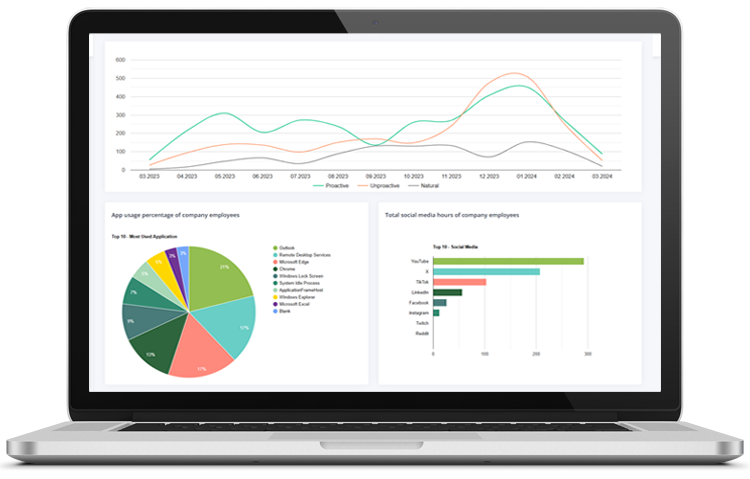 |
|
|
فوائد تحسين وقت الشاشة
يحقق الاستخدام الفعال لوقت الشاشة مكاسب ملموسة للأفراد والمؤسسات:
- زيادة الإنتاجية: توفّر الفِرَق في US ما قيمته 500 دولار شهريًا عبر خفض المشتتات (افتراض عائد استثمار).
- صحة أفضل: تقليل وقت الشاشة ساعة يوميًا يخفف إجهاد العين لدى 80% من مستخدمي EU (وفق دراسات).
- سهولة الامتثال: أدوات متوافقة مع GDPR مثل MonitUp تحمي شركات EU من غرامات قد تتجاوز €1M.
- معنويات الفريق: تبني التحليلات الشفافة الثقة، وهي ضرورية للعاملين عن بُعد في US (Gallup، 2024).
الأسئلة الشائعة لمستخدمي US وEU
1. كيف أتحقق من وقت الشاشة على Windows 10 أو 11؟
استخدم Family Safety (الإعدادات > الحسابات > العائلة وأشخاص آخرون) للحصول على تقارير مفصلة، أو Battery Usage (في Windows 11) لتحليل التطبيقات. يقدم MonitUp رؤى أعمق.
2. هل MonitUp متوافق مع GDPR لشركات EU؟
نعم، يستخدم MonitUp تخزينًا مشفرًا ويتوافق مع GDPR وCCPA وغيرهما من قوانين الخصوصية، لذا تثق به شركات في Berlin وLondon.
3. كيف يساعد MonitUp المستقلين في US؟
يقوم الذكاء الاصطناعي في MonitUp باقتراح تحسينات على المهام، ما يوفر 4–6 ساعات أسبوعيًا بالتركيز على الأعمال ذات القيمة العالية.
4. ما الاختلاف بين MonitUp وأدوات Windows؟
تقدم Windows تتبعًا أساسيًا فقط؛ بينما توفر MonitUp الذكاء الاصطناعي ولوحات معلومات الفريق والتنبيهات الفورية لإنتاجية قابلة للتوسع.
الخلاصة
في عام 2025، يُعد التحكم في وقت الشاشة عاملًا فارقًا لفرق US وEU العاملة عن بُعد. بدءًا من Family Safety في Windows وصولًا إلى تحليلات MonitUp المدعومة بالذكاء الاصطناعي، لديك الأدوات المناسبة لتعزيز الإنتاجية وضمان الامتثال وحماية الرفاهية. سواء كنت مستقلاً في New York أو مديرًا في Munich، ابدأ بميزات Windows المضمنة، ثم انتقل إلى تجربة MonitUp المجانية لمدة 7 أيام لتلمس الأثر الفعلي.
انضم إلى 4000+ محترف يغيرون عادات العمل. سيطر على وقتك اليوم.
استكشف دليلنا لعام 2024 للمزيد من النصائح الأساسية.